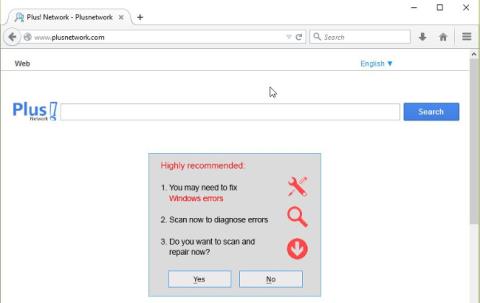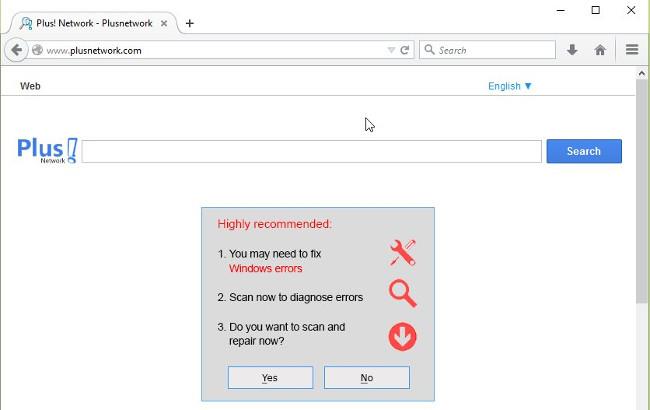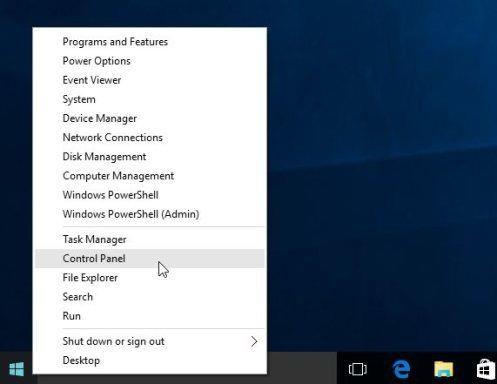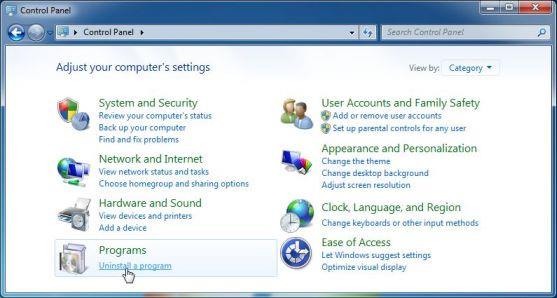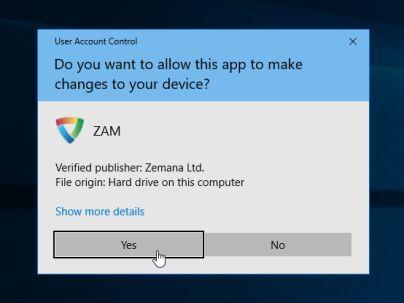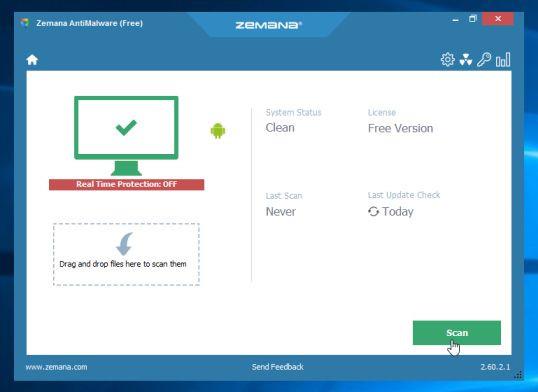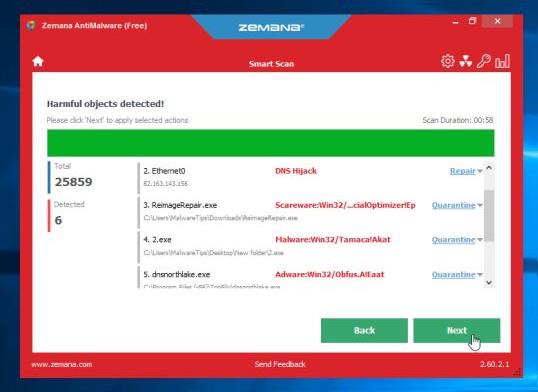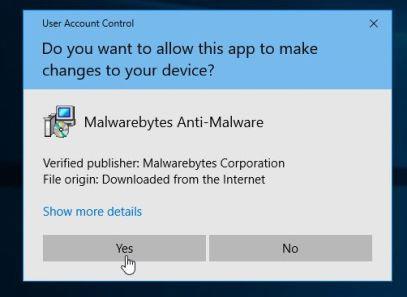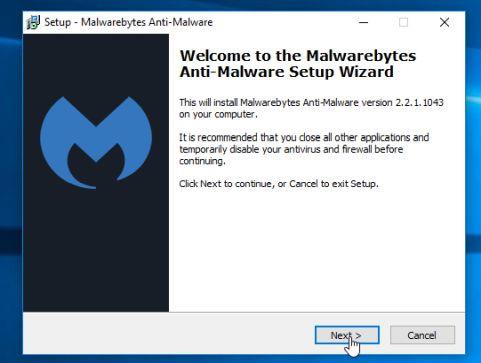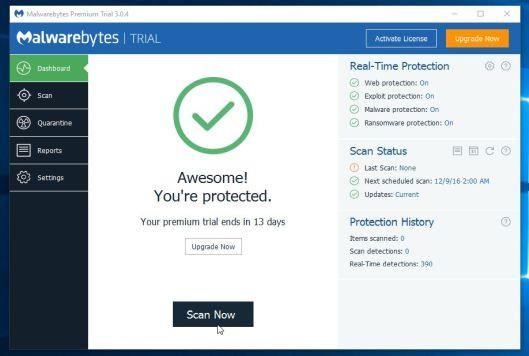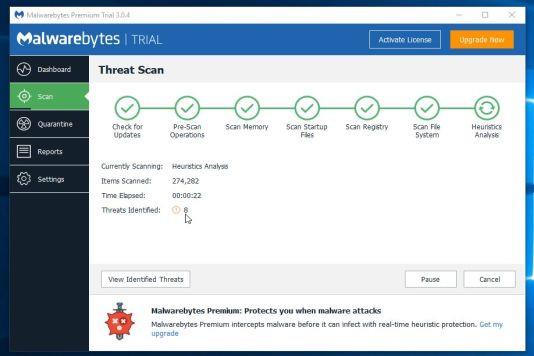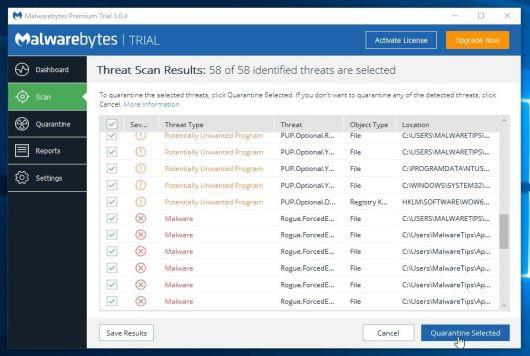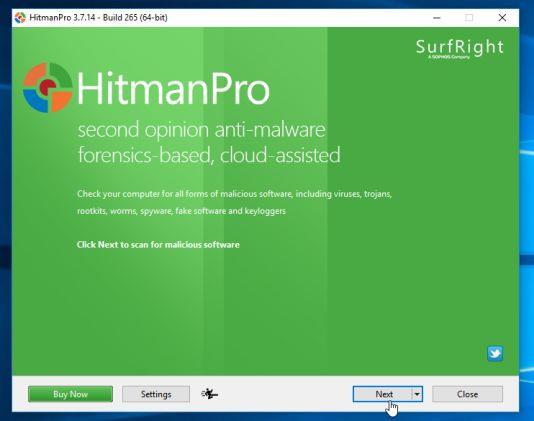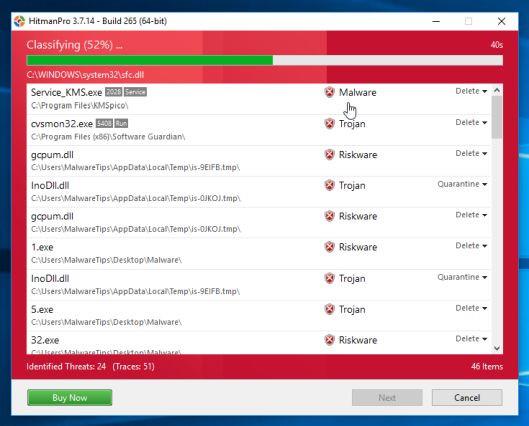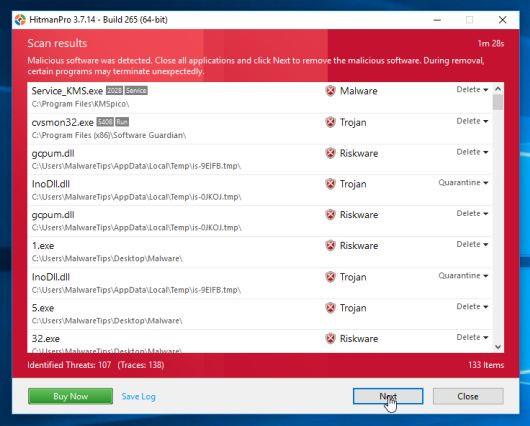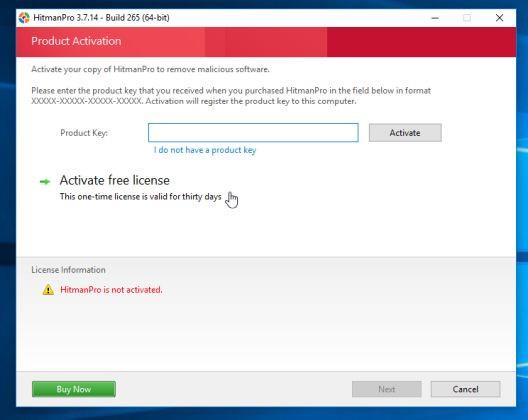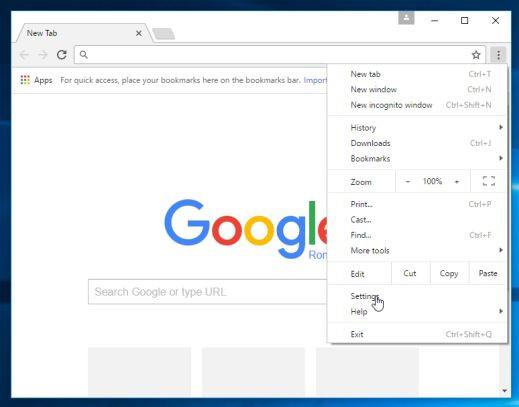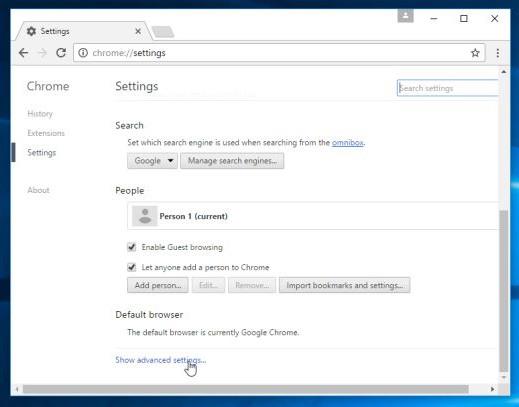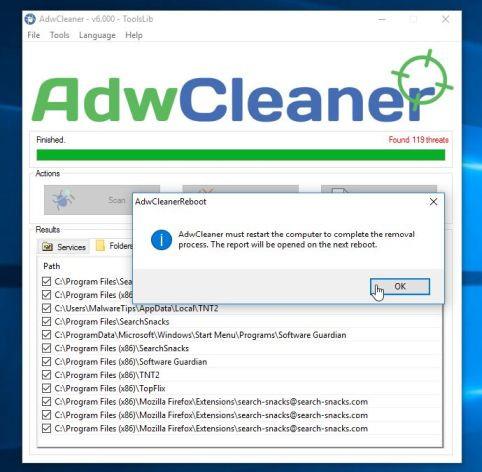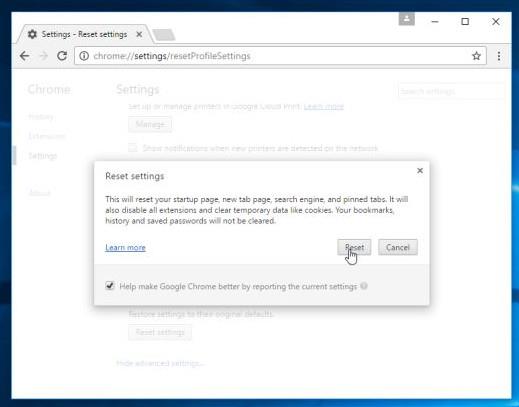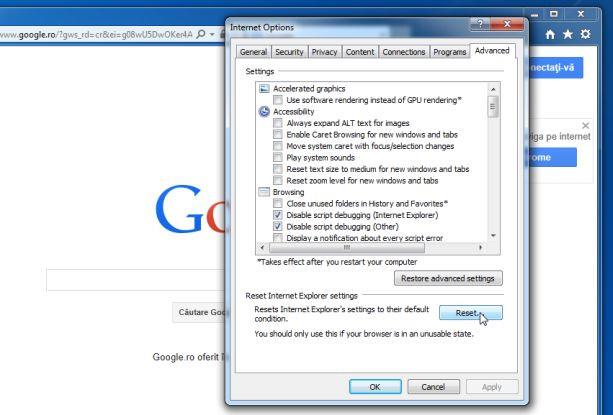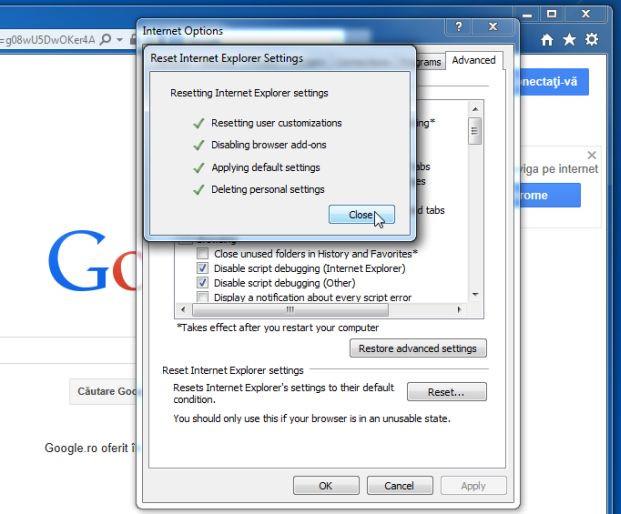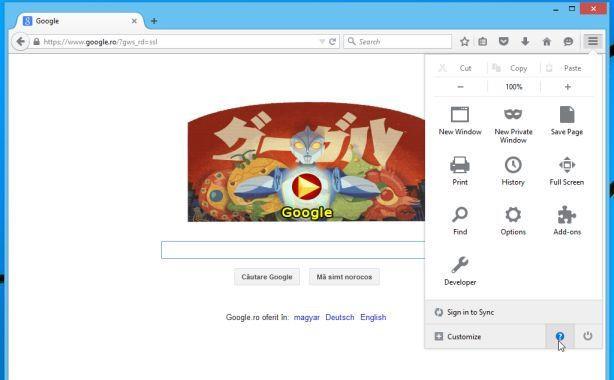Plusnetwork.com naršyklės užgrobėjas, integruotas per Messenger Plus įrankių juostą! bendruomenė. Įdiegęs jis pakeis pagrindinį puslapį ir nustatys numatytąjį paieškos variklį į www. pliustinklas. com.
Pliustinklas. com dažnai pridedamas prie nemokamų programų ir programų, kurias atsisiunčiate iš interneto. O kai įdiegiate programas, ši programa netyčia įdiegia Plusnetwork. com net nežinodamas.
Todėl prieš sutikdami diegti bet kokią programinę įrangą, turėtumėte „atkreipti dėmesį“ į įtrauktą programinę įrangą, tokią kaip „Plusnetwork“. com. Visada pasirinkite pasirinktinius diegimus ir panaikinkite visų parinkčių, kurios nėra „pažįstamos“, žymėjimą, ypač pasirenkamą programinę įrangą, kurios niekada nenorite atsisiųsti ir įdiegti. Kitaip tariant, neįdiekite jokios programinės įrangos, kuria nepasitikite.
Veiksmų, kaip pašalinti PlusNetwork.com peradresavimą, santrauka
1 veiksmas : pašalinkite „PlusNetwork“ sistemoje „Windows“.
2 veiksmas: kompiuteriui nuskaityti naudokite „Zemana AntiMalware Free“.
3 veiksmas: nuskaitykite sistemą naudodami „Malwarebytes Anti-Malware“.
4 veiksmas: nuskaitykite kompiuterį naudodami „HitmanPro“.
5 veiksmas: iš naujo nustatykite naršyklės numatytąją būseną
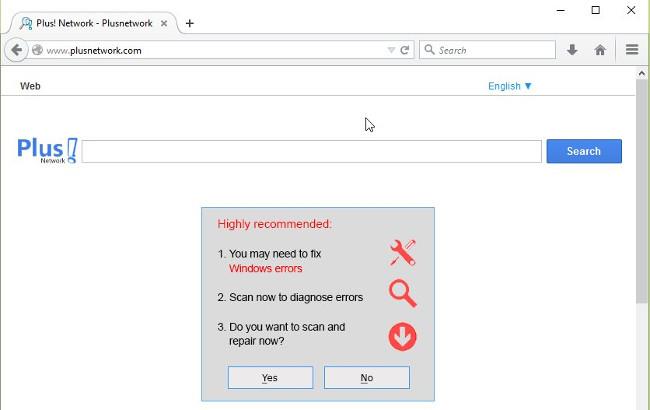
Veiksmai, kaip pašalinti PlusNetwork.com peradresavimą:
1 veiksmas: pašalinkite „PlusNetwork“ sistemoje „Windows“.
Pirmas žingsnis yra rasti ir pašalinti jūsų sistemoje įdiegtas pavojingas programas.
1. Pasiekite pašalinimo meniu:
– „Windows 10“ arba „Windows 8“:
1. Norėdami pašalinti programą iš Windows 10 arba Windows 8, dešiniuoju pelės mygtuku spustelėkite mygtuką Pradėti ir meniu pasirinkite Valdymo skydas.
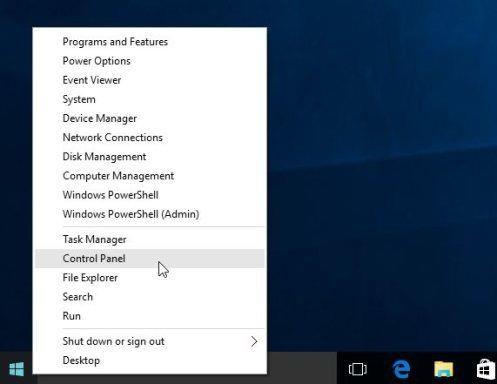
2. „Control Panel“ lange spustelėkite „ Pašalinti programą “ skiltyje „Programos“.

– „Windows 7“ arba „Windows Vista“:
1. Jei naudojate „Windows XP“, „Windows Vista“ arba „Windows 7“, spustelėkite mygtuką Pradėti , tada spustelėkite Valdymo skydas .
2. Valdymo skydo lange spustelėkite „ Pašalinti programą “ skiltyje „Programos “ .
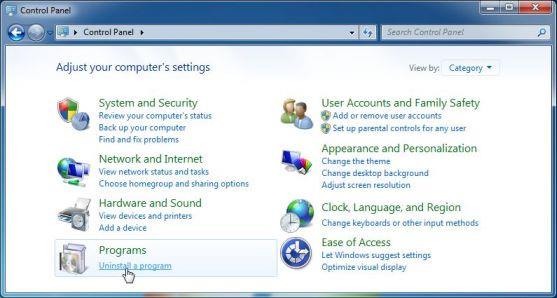
2. Dabar ekrane rodomas langas Programos ir funkcijos , čia slinkite žemyn neseniai įdiegtų programų sąrašu, suraskite ir pašalinkite programas, pavadintas „ Messenger Plus! Bendruomenės išmanioji juosta “ arba „ CrossBrowse “.

2 veiksmas: kompiuteriui nuskaityti naudokite „Zemana AntiMalware Free“.
Naudokite Zemana AntiMalware, kad pašalintumėte pavojingus naršyklės plėtinius ir kitas kenkėjiškas programas iš savo kompiuterio.
1. Atsisiųskite Zemana AntiMalware į savo kompiuterį ir įdiekite.
Atsisiųskite Zemana AntiMalware į savo įrenginį ir įdiekite ją čia.
2. Dukart spustelėkite failą pavadinimu "Zemana.AntiMalware.Setup.exe" , kad įdiegtumėte Zemana AntiMalware savo kompiuteryje.
Ekrane pasirodys UAC langas, kuriame bus klausiama, ar norite paleisti šią programą, ar ne. Spustelėkite Taip, kad paleistumėte Zemana AntiMalware.
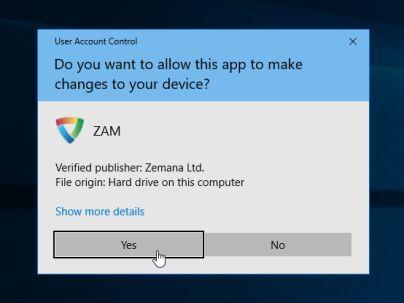
Spustelėkite Pirmyn ir vadovaukitės ekrane pateikiamomis instrukcijomis, kad įdiegtumėte Zemana AntiMalware savo kompiuteryje.
3. Atsidarius langui Zemana AntiMalware, spustelėkite mygtuką Nuskaityti .
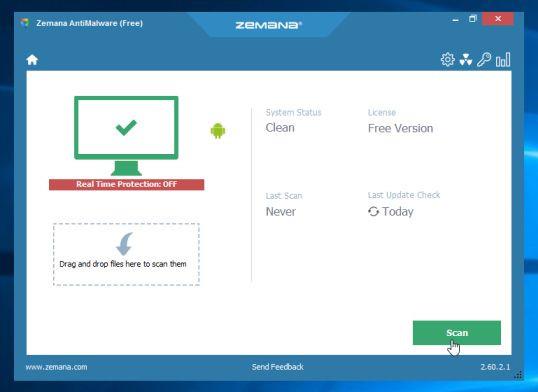
4. Zemana AntiMalware pradės nuskaityti jūsų kompiuterį, ar nėra kenkėjiškų failų. Nuskaitymas gali užtrukti iki maždaug 10 minučių.

5. Nuskaitymo pabaigoje Zemana AntiMalware parodys visų aptiktų kenkėjiškų programų sąrašą. Spustelėkite mygtuką Kitas , kad pašalintumėte visus kenkėjiškus failus iš kompiuterio.
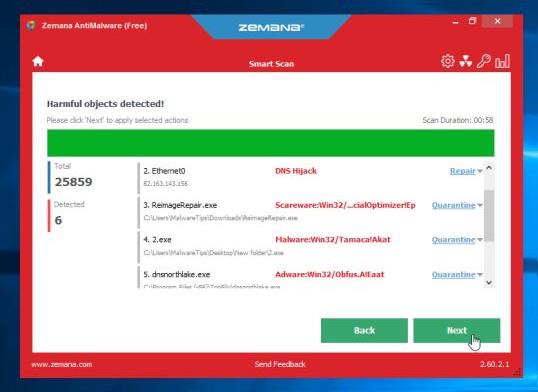
Zemana AntiMalware pašalins visus kenkėjiškus failus iš jūsų kompiuterio ir reikės iš naujo paleisti sistemą, kad pašalintų visas kenkėjiškas programas.
3 veiksmas: nuskaitykite sistemą naudodami „Malwarebytes Anti-Malware“.
Malwarebytes Anti-Malware yra viena iš „galingų“ virusų nuskaitymo programų, naudokite ją „PlusNetwork“ peradresavimui pašalinti. com savo kompiuteryje. Svarbu, kad „Malwarebytes Anti-Malware“ veiktų lygiagrečiai su kita antivirusine programine įranga be konfliktų.
1. Atsisiųskite „Malwarebytes Anti-Malware“ į savo kompiuterį ir įdiekite.
Atsisiųskite „Malwarebytes Anti-Malware“ į savo įrenginį ir įdiekite ją čia.
2. Atsisiuntę programą uždarykite visas savo kompiuteryje esančias programas, tada dukart spustelėkite Malwarebytes Anti-Malware piktogramą, pavadintą mbam-setup , kad pradėtumėte Malwarebytes Anti diegimo procesą.
Šiuo metu ekrane pasirodys vartotojo abonemento valdymo dialogo langas, kuriame bus klausiama, ar norite paleisti failą, ar ne. Jūsų užduotis yra spustelėti Taip , kad pradėtumėte diegimo procesą.
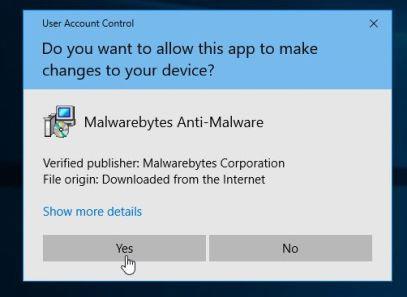
3. Kai prasidės diegimo procesas, pamatysite „Malwarebytes Anti-Malware Setup Wizard“ langą su diegimo instrukcijomis.
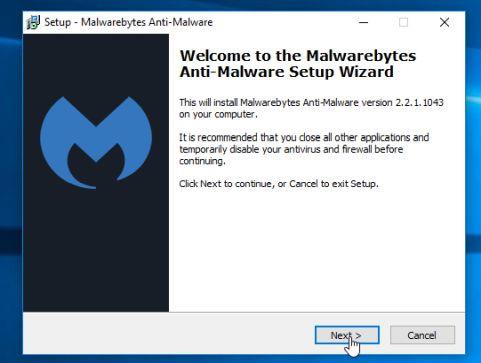
Vykdykite ekrane pateikiamas instrukcijas, kad įdiegtumėte „Malwarebytes Anti-Malware“.

4. Įdiegus, Malwarebytes Anti-Malware bus automatiškai atidarytas ir parodys pranešimą, kad turėtumėte atnaujinti programą ir atlikti sistemos nuskaitymą. Norėdami pradėti nuskaitymo procesą sistemoje, spustelėkite mygtuką Nuskaityti dabar.
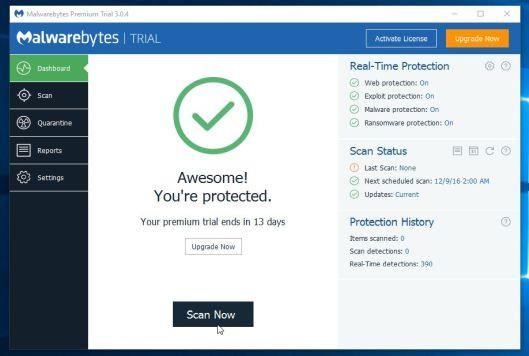
5. „Malwarebytes Anti-Malware“ pradės nuskaityti jūsų kompiuterį, ar nėra kenkėjiškos programinės įrangos (kenkėjiškų programų), taip pat „PlusNetwork“ naršyklės užgrobėjų. com savo kompiuteryje.
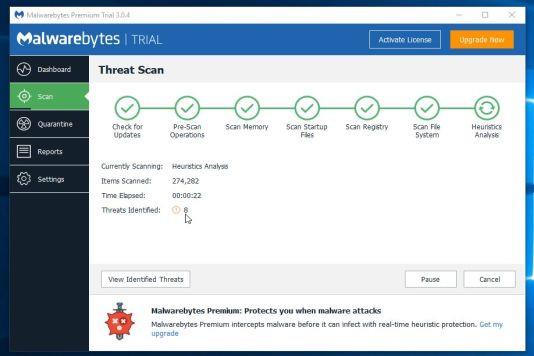
6. Pasibaigus nuskaitymo procesui, ekrane pasirodys kenkėjiškos programos, kurią aptiko Malwarebytes Anti-Malware, langas. Norėdami pašalinti šias programas ir kenkėjiškas programas, spustelėkite mygtuką Pašalinti pasirinktus .
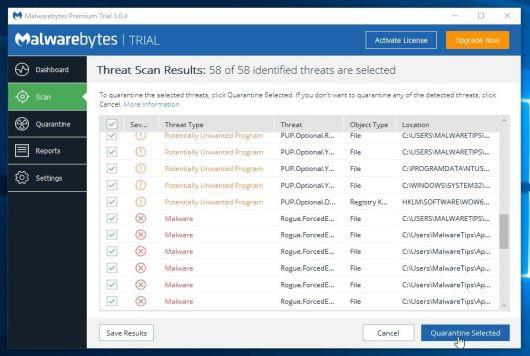
7. Dabar „Malwarebytes Anti-Malware“ „išvalys“ visus rastus kenkėjiškus failus ir registro raktus. Baigus kenkėjiškų failų pašalinimo procesą, Malwarebytes Anti-Malware reikės iš naujo paleisti sistemą, kad būtų visiškai pašalinti kenkėjiški failai ir programinė įranga.
4 veiksmas: nuskaitykite kompiuterį naudodami „HitmanPro“.
„HitmanPro“ suras ir pašalins kenkėjiškas programas, reklamines programas, robotus ir kitą kenkėjišką programinę įrangą.
1. Atsisiųskite HitmanPro į savo kompiuterį ir įdiekite.
2. Dukart spustelėkite failą „HitmanPro.exe“ (jei naudojate 32 bitų „Windows“) arba failą „HitmanPro_x64.exe“ (jei naudojate 64 bitų „Windows“), kad atidarytumėte programą.
Tada spustelėkite Pirmyn , kad įdiegtumėte „HitmanPro“ savo kompiuteryje.
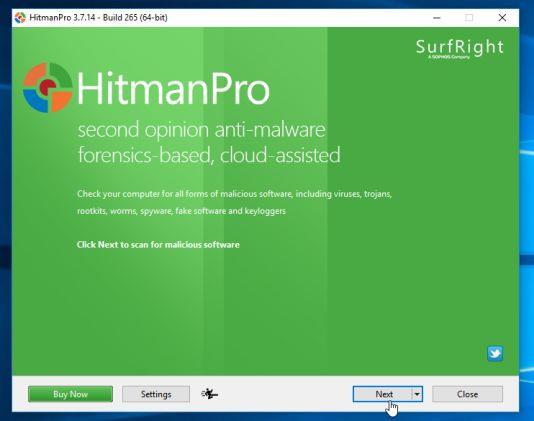
3. „HitmanPro“ pradės nuskaityti jūsų kompiuterį, ar nėra kenkėjiškų programų.
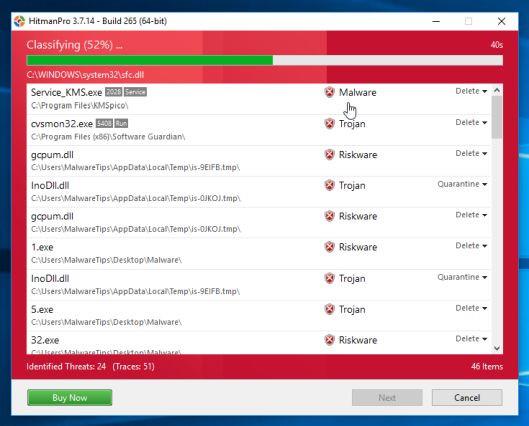
4. Kai procesas baigsis, ekrane bus rodomas visų programos aptiktų kenkėjiškų programų sąrašas. Spustelėkite Pirmyn , kad pašalintumėte kenkėjišką programinę įrangą (kenkėjišką programą).
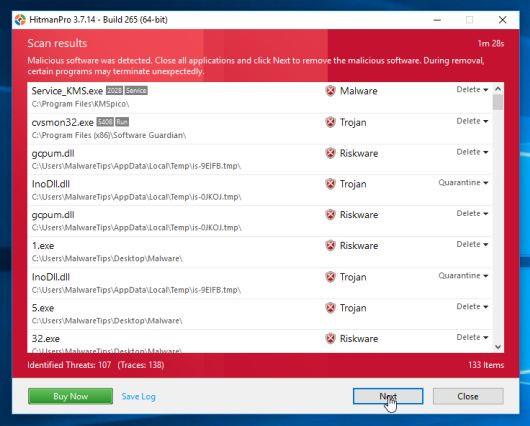
5. Spustelėkite Suaktyvinti nemokamą licenciją , kad per 30 dienų pradėtumėte programos bandomąją versiją ir pašalintumėte visus kenkėjiškus failus iš savo kompiuterio.
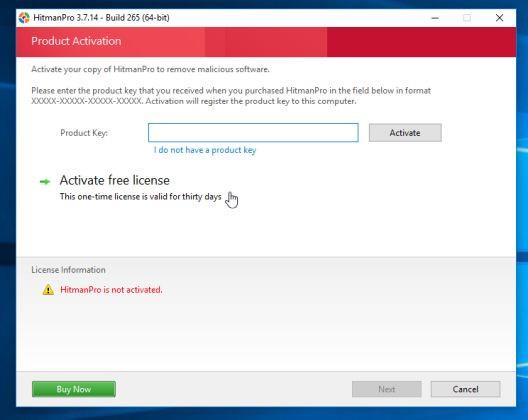
5 veiksmas: iš naujo nustatykite naršyklės numatytąją būseną
– „Chrome“ naršyklėje:
1. Spustelėkite 3 brūkšninių linijų piktogramą viršutiniame ekrano kampe, pasirinkite Nustatymai .
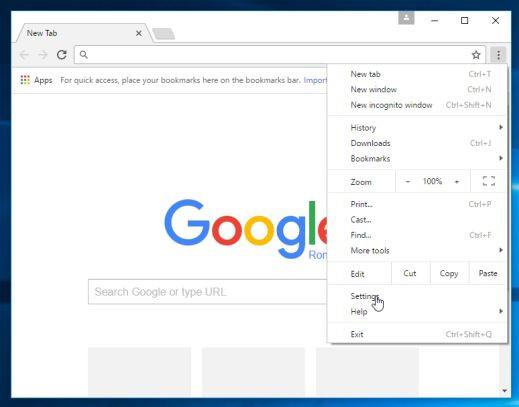
2. Dabar ekrane pasirodys langas Nustatymai, kuriame slinkite žemyn, kad surastumėte ir spustelėkite Rodyti išplėstinius nustatymus (rodyti išplėstinius nustatymus).
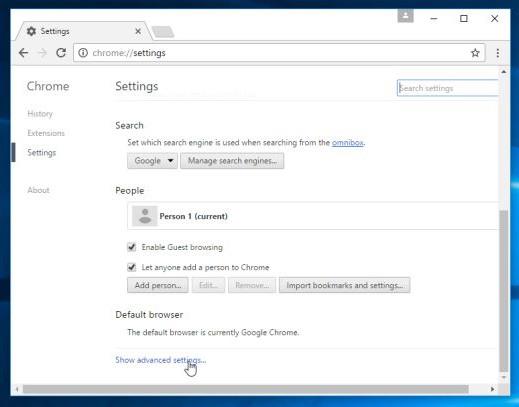
3. Ekrane pasirodys „Chrome“ naršyklės išplėstinių nustatymų langas, kuriame slinkite žemyn, kad rastumėte Iš naujo nustatyti naršyklės nustatymus . Tada spustelėkite mygtuką Iš naujo nustatyti naršyklę .
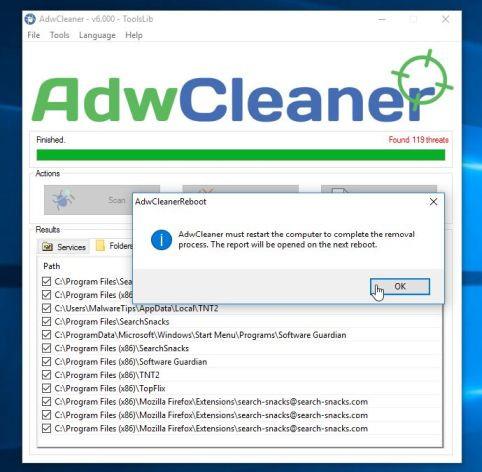
4. Ekrane pasirodys patvirtinimo langas. Jūsų užduotis yra spustelėti Reset mygtuką , kad patvirtintumėte.
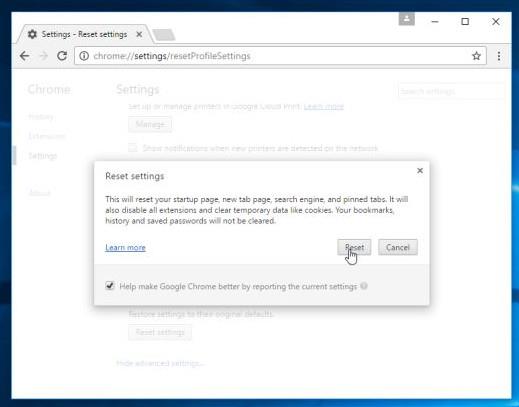
- Internet Explorer naršyklėje:
Norėdami iš naujo nustatyti „Internet Explorer“ naršyklės numatytąją būseną, atlikite toliau nurodytus veiksmus.
1. Atidarykite Internet Explorer, tada viršutiniame dešiniajame ekrano kampe spustelėkite krumpliaračio piktogramą, pasirinkite Interneto parinktys.

2. Dabar ekrane pasirodys interneto parinkčių langas, čia spustelėsite skirtuką Advanced, tada spustelėkite Reset.
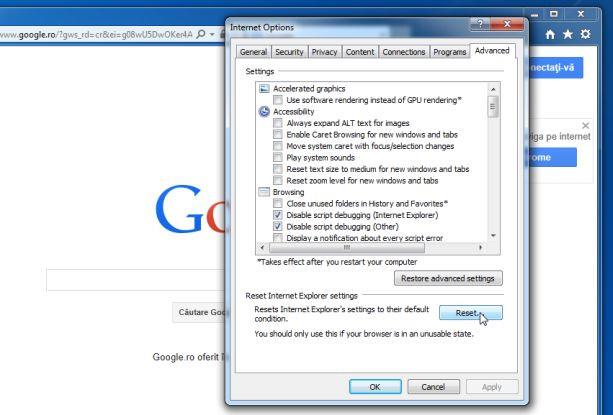
3. Lange „ Reset Internet Explorer settings “ pažymėkite „ Ištrinti asmeninius nustatymus “, tada spustelėkite mygtuką Reset .

4. Baigę nustatymo iš naujo procesą, spustelėkite mygtuką Uždaryti , kad uždarytumėte patvirtinimo dialogo langą. Galiausiai iš naujo paleiskite „Internet Explorer“ naršyklę ir viskas.
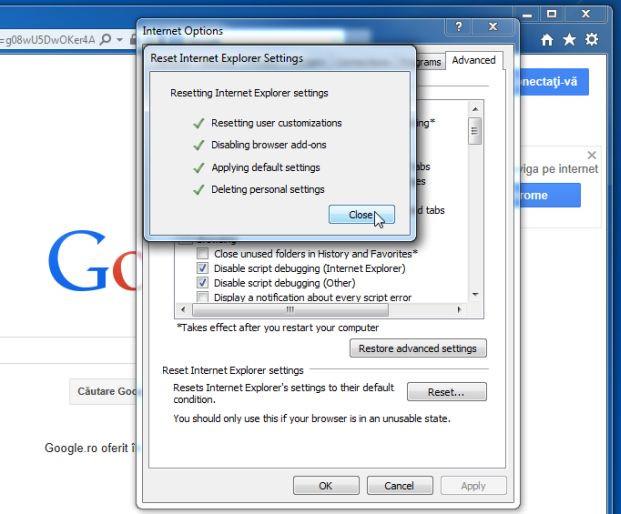
- „Firefox“ naršyklėje:
1. Spustelėkite 3 brūkšninių linijų piktogramą viršutiniame dešiniajame ekrano kampe, tada pasirinkite Žinynas.
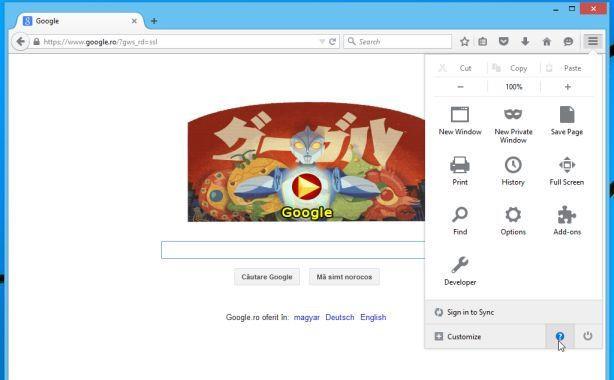
2. Meniu Žinynas spustelėkite Trikčių šalinimo informacija.
Jei negalite pasiekti žinyno meniu, adreso juostoje įveskite about:support, kad atidarytumėte trikčių šalinimo informacijos puslapį.
3. Viršutiniame dešiniajame trikčių šalinimo informacijos puslapio kampe spustelėkite mygtuką „Atnaujinti Firefox“ .
4. Patvirtinimo lange toliau spustelėkite mygtuką Refresh Firefox .

5. Firefox automatiškai uždarys langą ir grįš į pradinę numatytąją diegimo būseną. Kai baigsite, pasirodys langas su informacija. Spustelėkite Baigti.
Žiūrėkite daugiau straipsnių žemiau:
Sėkmės!